La personnalisation Remote Config est optimisée pour les événements Google Analytics. Par conséquent, si vous pouvez déclencher un événement avec des paramètres pertinents, vous pouvez créer une personnalisation pour celui-ci.
Pour obtenir les résultats les plus utiles, vous devez choisir un événement qui se déclenche souvent avec des valeurs alternatives qui, selon vous, produiront des différences significatives dans les résultats. La personnalisation est plus efficace lorsque vous avez au moins 10 000 utilisateurs et plus de 1 000 événements déclencheurs (ou conversions) par semaine.
Vous trouverez ci-dessous quelques exemples de personnalisation de votre application.
Optimiser les revenus générés par les impressions d'annonces
Vous pouvez utiliser la personnalisation pour optimiser les revenus générés par les impressions d'annonces. Dans ce cas d'utilisation, imaginons que vous ayez un jeu avec des mini-jeux optionnels bloqués derrière une annonce plein écran. Vous souhaitez optimiser l'expérience des mini-jeux pour chaque utilisateur, en générant le plus de revenus publicitaires possible sans impacter l'engagement des utilisateurs.
Voici une méthode possible :
Dans votre jeu, implémentez la journalisation des événements personnalisés pour l'événement
ad_impressionspécifique aux fournisseurs d'annonces que vous utilisez. Assurez-vous que les paramètrescurrencyetvaluesont inclus et que les revenus sont ajoutés au paramètre de valeur signalée.L'article Mesurer les revenus publicitaires explique comment enregistrer automatiquement les événements ad_impression avec AdMob. Il fournit également d'autres exemples d'implémentation pour d'autres plates-formes de diffusion d'annonces, comme AppLovin et ironSource.
Déterminez le paramètre Remote Config que vous utiliserez et les valeurs alternatives à choisir, puis assurez-vous que la logique de votre jeu peut gérer les différentes valeurs.
Cet exemple décrit l'implémentation d'un paramètre Remote Config en tant que flag de fonctionnalité pour activer plusieurs mini-jeux différents. Pour ce faire, ouvrez la page Remote Config et cliquez sur Ajouter un paramètre. Vous pouvez nommer le paramètre Remote Config
minigameavec une valeur par défaut deno_game.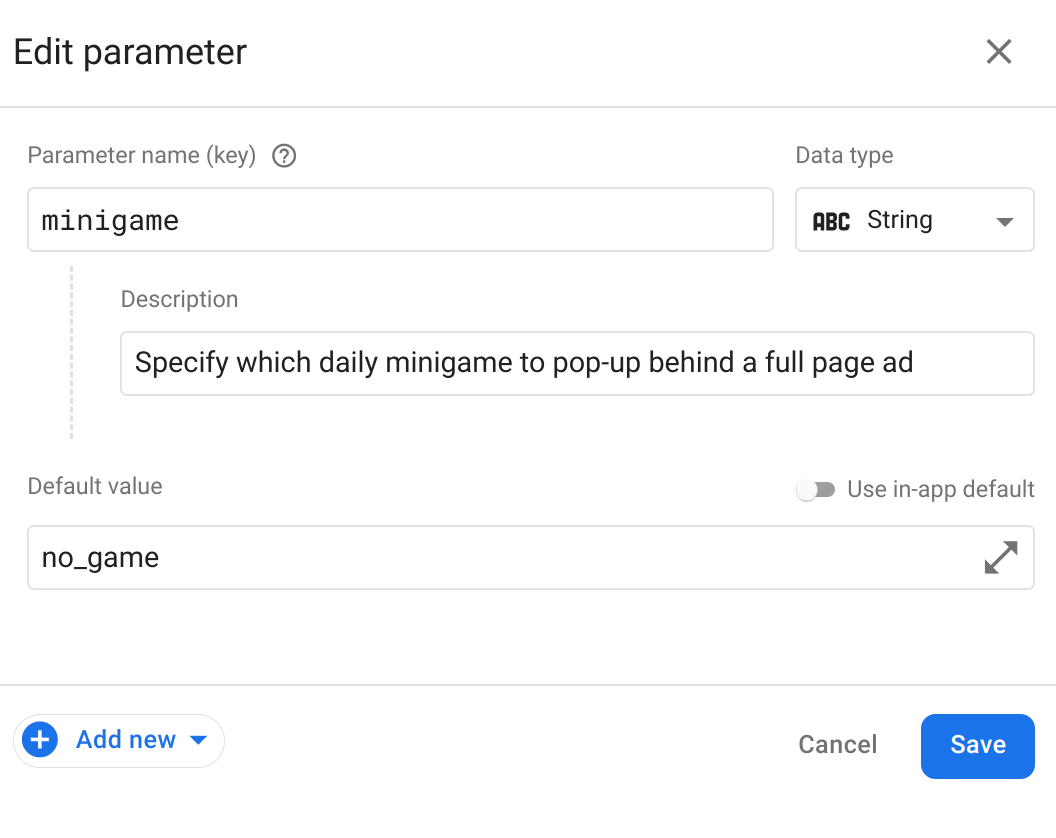
Ajoutez ensuite une personnalisation en cliquant sur Ajouter, puis en sélectionnant Personnalisation.
Ajoutez jusqu'à cinq valeurs alternatives, puis cliquez sur Suivant.
Pour cet exemple de minijeu, vous pouvez utiliser
tictactoe,word_scrambleetrace.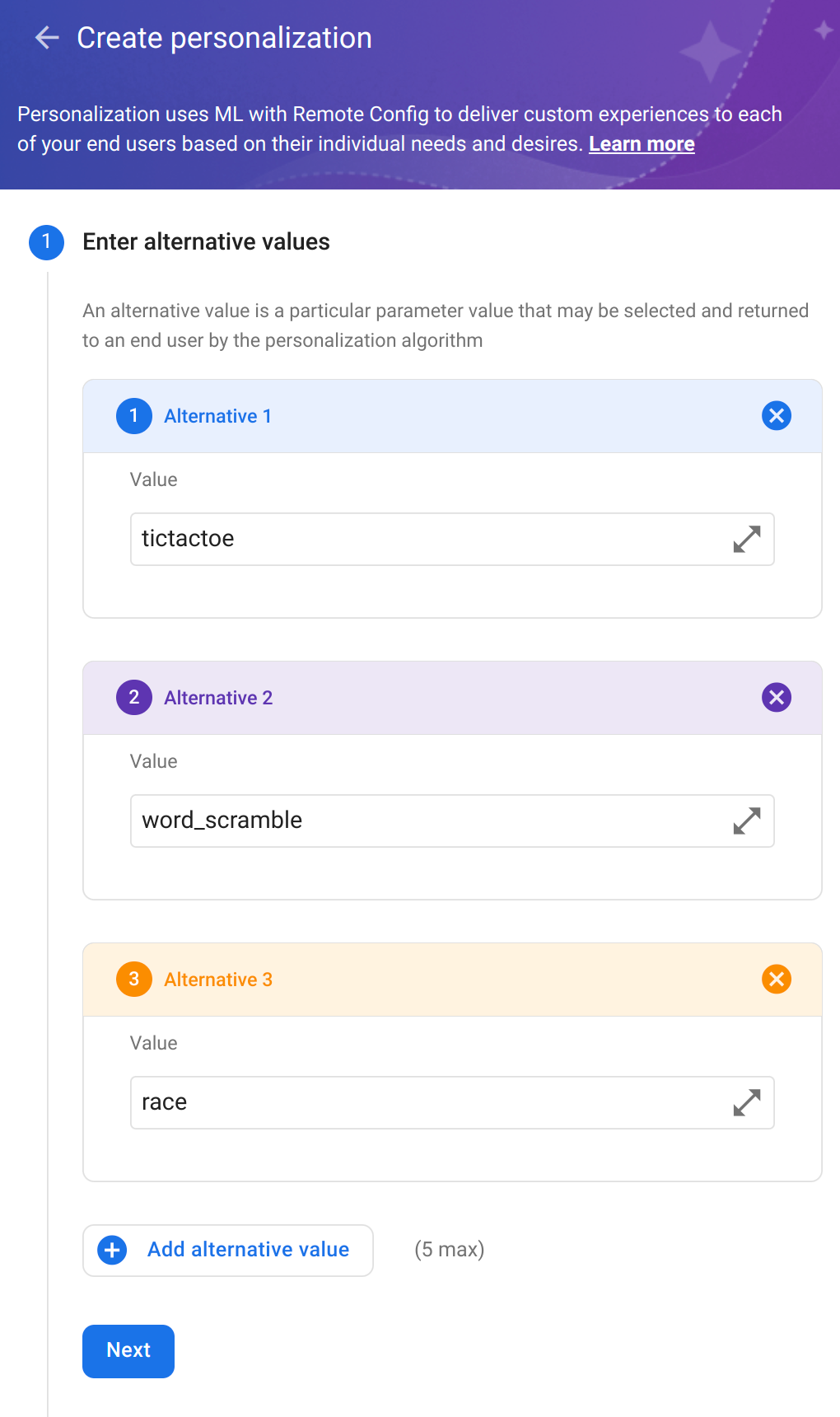
Ensuite, choisissez un objectif. Étant donné que vous enregistrez désormais des événements d'impression d'annonce contenant des valeurs de revenus, sélectionnez Impression d'annonce comme objectif, choisissez SOMME et value comme paramètre à agréger, puis ajoutez une métrique de suivi supplémentaire pour Temps passé par l'utilisateur. Vous pouvez ainsi voir comment il se compare aux résultats de personnalisation.
Vous pouvez également sélectionner un autre événement comme métrique personnalisée si vous le jugez pertinent.
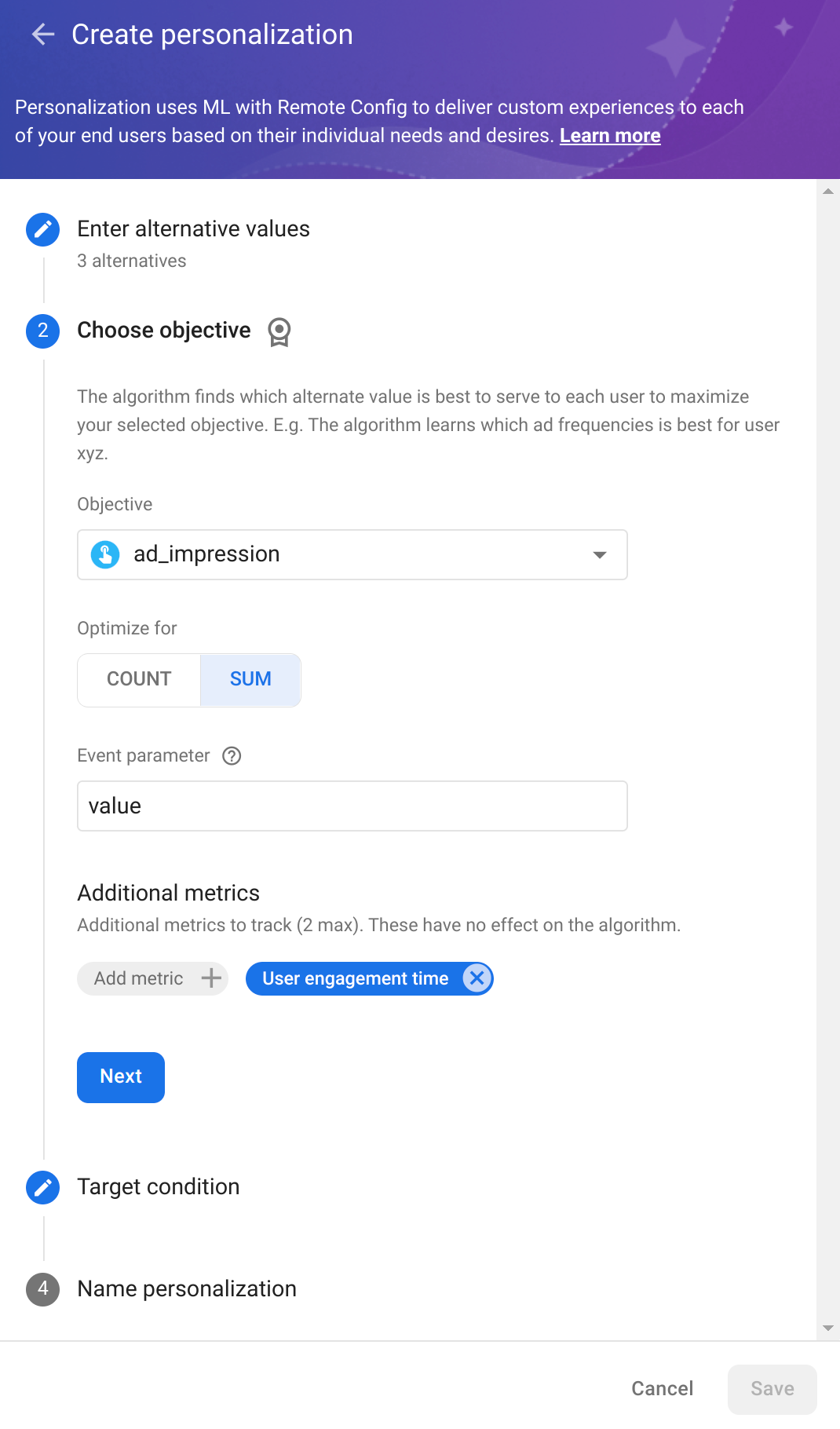
Cliquez sur Suivant pour choisir une condition cible. Étant donné que vous optimisez la valeur agrégée des revenus générés par les impressions d'annonces, si vous ne convertissez pas la valeur des revenus générés par les événements dans la même devise, vous pouvez créer une condition basée sur les utilisateurs d'une région spécifique pour améliorer la cohérence.
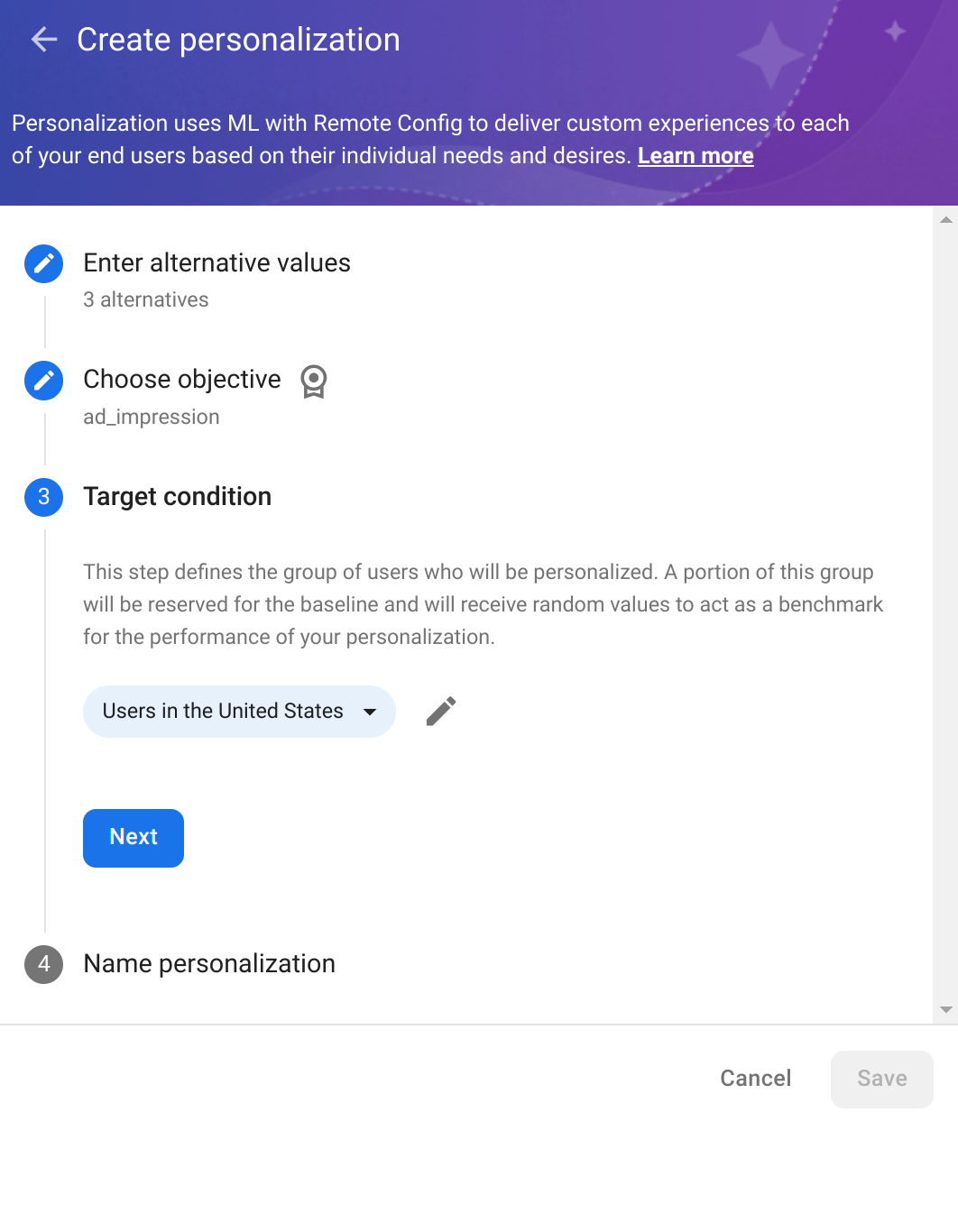
Cliquez sur Suivant, nommez votre personnalisation, puis cliquez sur Enregistrer.
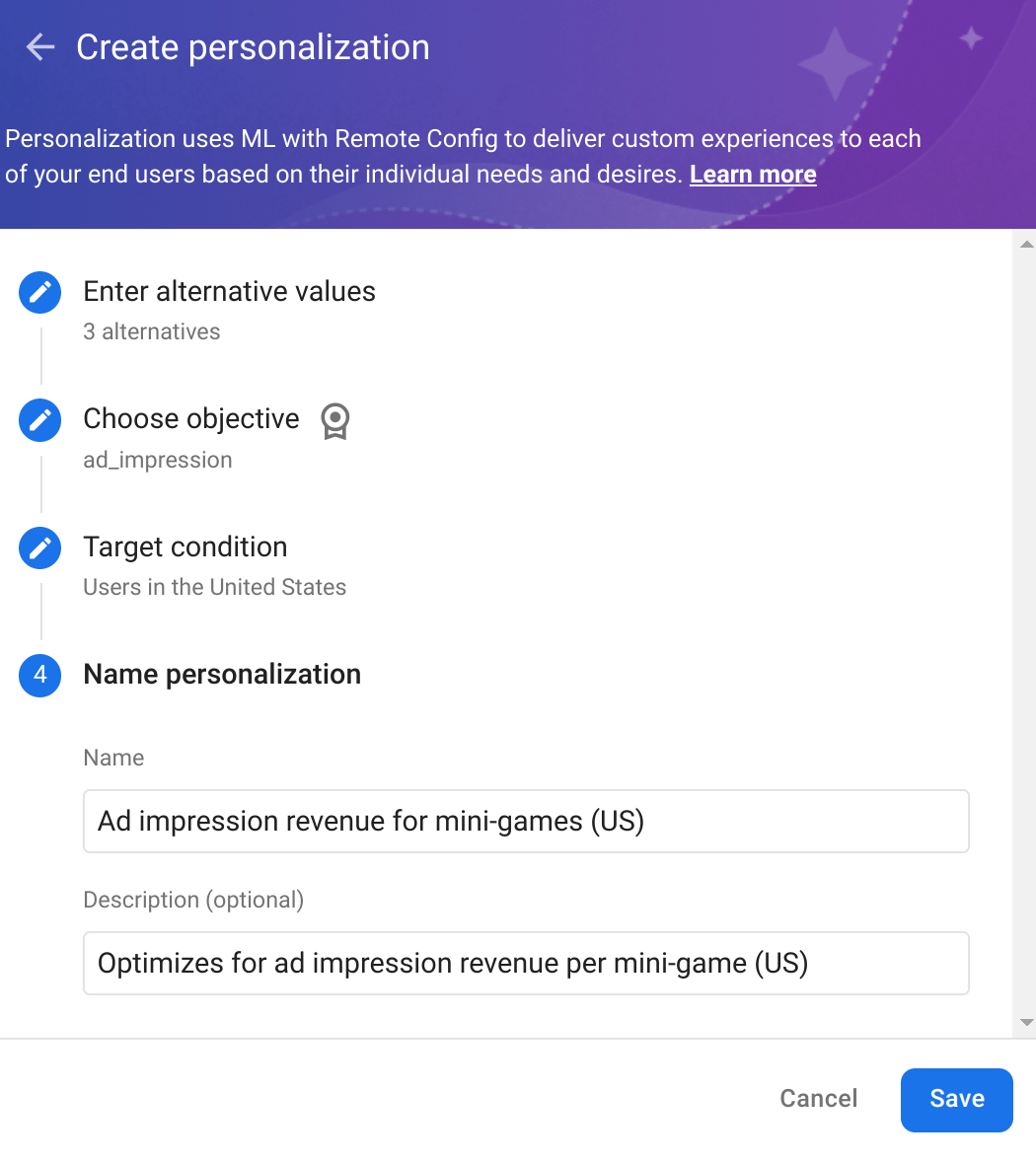
Cliquez sur Publier les modifications pour lancer la personnalisation. Les utilisateurs commenceront à recevoir des valeurs de paramètres personnalisées dans quelques heures (en fonction de l'intervalle de récupération Remote Config). Étant donné que la durée pendant laquelle une valeur est appliquée à un utilisateur (la période de persistance) est de 24 heures, nous vous recommandons d'exécuter vos personnalisations pendant 14 jours (ou sans limite de temps) afin qu'elles apprennent et s'améliorent en continu, offrant ainsi une expérience optimale à chaque utilisateur.
Pour connaître les performances de vos personnalisations, cliquez sur la condition de ciblage du paramètre sur la page Remote Config.
Maintenant que vous avez appris à créer une personnalisation, poursuivez votre lecture pour découvrir d'autres cas d'utilisation et discuter des options que vous pouvez utiliser pour les implémenter.
Sélectionnez le meilleur emplacement d'annonce pour chaque utilisateur
Différents utilisateurs peuvent réagir différemment lorsqu'ils sont confrontés à certains formats ou emplacements d'annonces. Dans ce cas d'utilisation, vous pouvez utiliser un paramètre Remote Config tel que ad_placement avec différentes valeurs de localisation et optimiser les clics sur les annonces.
Lorsque vous optimisez les campagnes pour ad_clicks, vous pouvez configurer au moins une métrique supplémentaire pour user_engagement afin de suivre les niveaux d'engagement des utilisateurs et de vous assurer qu'ils restent élevés.
| Composant de personnalisation | Valeurs potentielles et recommandées |
|---|---|
| Paramètre Remote Config | ad_placement
|
| Autres valeurs | top-left, bottom, middle-panel, full-screen
|
| Objectif | ad_clicks
|
| Métriques supplémentaires | user_engagement
|
Optimiser la fréquence des annonces
Dans ce cas d'utilisation, vous pouvez optimiser la fréquence des annonces pour l'engagement utilisateur afin de déterminer quelle fréquence d'annonce génère le plus d'engagement utilisateur. Utilisez ad_click comme métrique supplémentaire à suivre.
| Composant de personnalisation | Valeurs potentielles ou recommandées |
|---|---|
| Paramètre Remote Config | ad_display_freq_in_min
|
| Autres valeurs | 2, 10, 50
|
| Objectif | user_engagement
|
| Métriques supplémentaires | ad_click
|
Déterminer la meilleure sélection de difficulté pour maximiser l'engagement des utilisateurs
Dans ce cas d'utilisation, vous pouvez personnaliser votre application pour chaque utilisateur en choisissant le niveau de difficulté approprié afin d'engager pleinement chaque utilisateur individuel, quel que soit son niveau de compétence. Vous pouvez utiliser level_difficulty comme paramètre Remote Config et l'engagement utilisateur comme objectif. Ajoutez ici toutes les métriques supplémentaires qui vous semblent pertinentes. Cet exemple utilise level_complete pour obtenir des informations sur la progression des utilisateurs dans le jeu.
Vous pouvez également utiliser un objectif tel que les revenus générés par les impressions d'annonces (comme configuré dans Optimiser pour les revenus générés par les impressions d'annonces) ou utiliser in_app_purchase pour optimiser les achats via l'application.
| Composant de personnalisation | Valeurs potentielles ou recommandées |
|---|---|
| Paramètre Remote Config | level_difficulty
|
| Autres valeurs | easy, medium, difficult, impossible
|
| Objectif | user_engagement
|
| Métriques supplémentaires | level_complete
|
